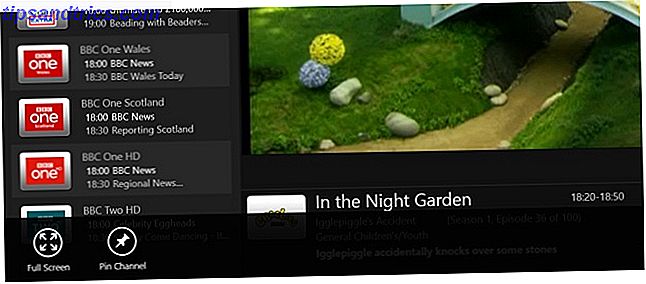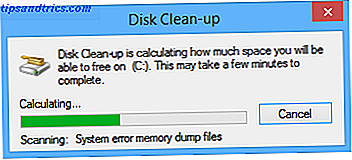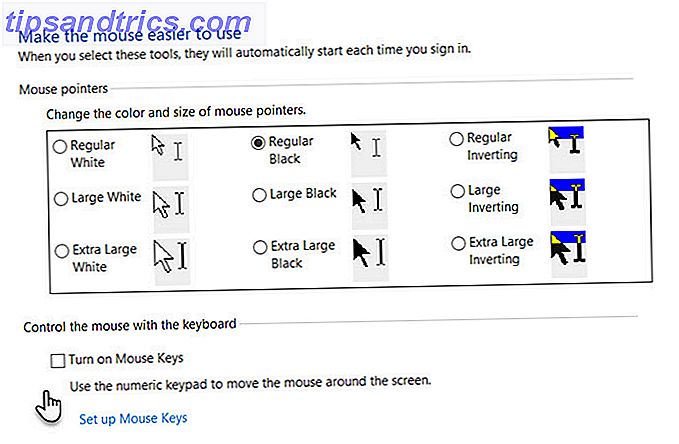Parfois, vous avez besoin d'un logiciel pour faire une chose simple, et vous en avez besoin pour bien le faire. C'est exactement ce que fait M4VGear. Il prend simplement des vidéos DRM téléchargées depuis iTunes et les rend sans DRM. Cela s'applique aux locations et aux achats, donc si vous rencontrez un problème lors de la lecture d'un contenu DRM pour une raison ou une autre, M4VGear peut le libérer sans perte de qualité.
Remarque: Vous êtes personnellement responsable de la suppression de DRM des fichiers vidéo. MakeUseOf ne tolère pas le piratage.
Pourquoi voudriez-vous supprimer le DRM?
Tout simplement, les films iTunes ne peuvent pas être joués partout. Même après avoir acheté des films sur l'iTunes Store, vous êtes limité dans la manière dont vous pouvez en profiter. Apple garde ses médias verrouillés, mais si vous supprimez le DRM, vous pouvez lire les fichiers vidéo sur n'importe quel appareil, même ceux qui ne sont pas pris en charge par Apple, et vous pouvez également les copier sur plusieurs appareils.

Peut-être avez-vous un Samsung Galaxy S5 sur lequel vous voulez regarder un film acheté sur iTunes. Que pouvez-vous faire? Utilisez simplement un logiciel comme M4VGear pour supprimer le DRM. Vous êtes à gauche avec un fichier MP4 que vous pouvez utiliser comme bon vous semble.
Il y a aussi des moyens plus illicites que vous pouvez utiliser pour ce logiciel, mais nous ne les approuvons pas. Cependant, il convient de mentionner que vous pouvez supprimer le DRM des locations, ce qui vous permettrait de les garder au-delà de la période de location. Le logiciel prend en charge cette fonctionnalité si vous souhaitez l'utiliser, mais encore une fois, vous enfreignez les conditions d'utilisation d'iTunes et vous risquez d'être confronté à des conséquences si vous l'observez.
Installer
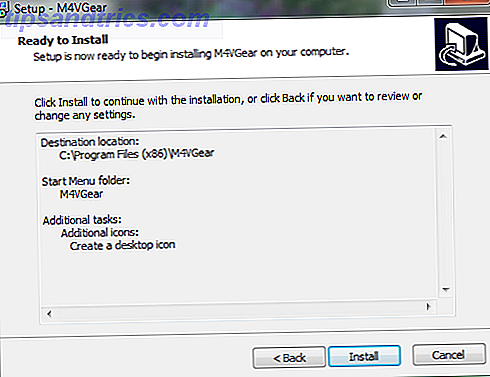
L'installation de l'application est super facile. Vous n'avez qu'à vous rendre sur le site Web de M4VGear, télécharger le logiciel et suivre un processus d'installation très standard. Si vous avez acheté une licence, ce qui peut être fait pour 44, 95 $, vous l'entrerez dans le menu des options une fois l'installation terminée. Cela ne devient pas beaucoup plus facile que ça.
M4VGear fonctionne à la fois sur Mac et sur PC. Pour les utilisateurs Mac, OS X 10.8, 10.9 et même 10.10 sont compatibles. Plus sur Windows, vous trouverez un support pour XP, Vista, 7 et 8, de sorte que vous pouvez obtenir vos conversions sur presque n'importe quel PC.
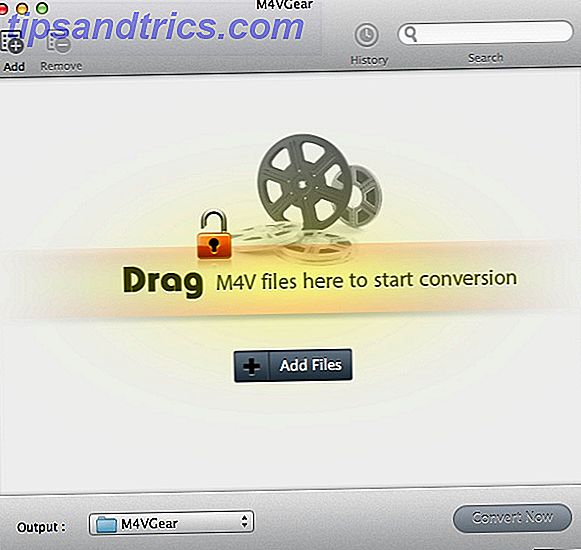
Utilisation du logiciel
Le processus réel de conversion de vos fichiers DRM-restreints est incroyablement facile, et même si vous n'êtes pas super-expert en informatique, vous serez en mesure de le comprendre. Pour commencer, quittez iTunes si vous l'avez déjà ouvert, mais assurez-vous d'avoir déjà téléchargé les fichiers que vous voulez convertir. Lorsque vous ouvrez M4VGear, iTunes s'ouvre avec, mais pour une raison quelconque, vous ne serez pas en mesure de vous connecter à votre compte iTunes pour télécharger des fichiers pendant que M4VGear est en cours d'exécution.
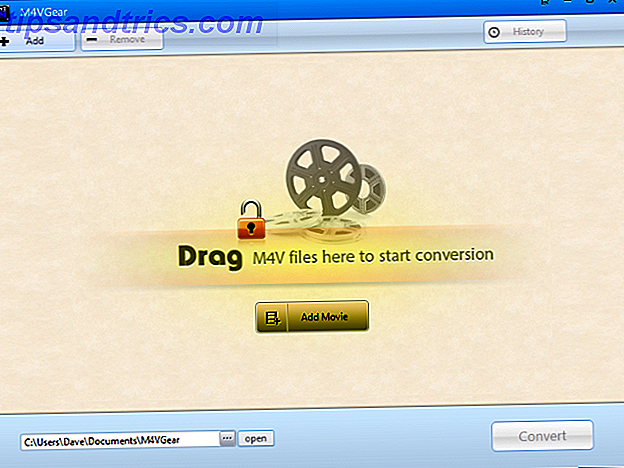
Pour commencer, cliquez sur le gros bouton "Ajouter un film".
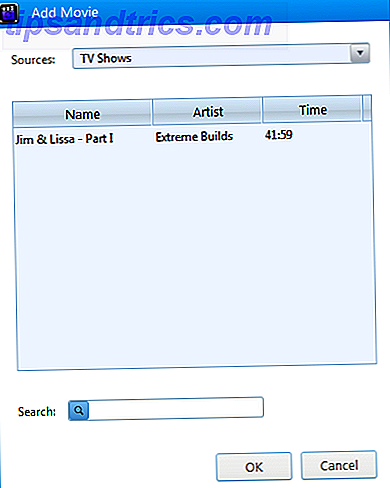
À partir de là, choisissez le fichier à partir duquel vous voulez supprimer le DRM. Vous pourrez voir automatiquement tous les films et les émissions télévisées de votre bibliothèque iTunes, et si votre collection est assez grande, vous pouvez utiliser les outils de recherche pour explorer le fichier que vous voulez convertir. Cela signifie que vous n'avez rien à faire, le logiciel va scanner et détecter automatiquement les films et les émissions télévisées.
Si vous avez un tas de fichiers vidéo avec DRM que vous voulez supprimer, ne vous inquiétez pas - M4VGear vous permettra de convertir par lots une liste complète de fichiers. De cette façon, vous pouvez mettre en place un processus de traitement par lots, vous en éloigner et revenir à une bibliothèque entièrement sans DRM.
Une fois que vous avez sélectionné un fichier, choisissez où vous voulez l'enregistrer via la boîte en bas à gauche de l'écran principal. Par défaut, les fichiers convertis seront enregistrés dans votre dossier Documents sous un nouveau sous-dossier M4VGear.
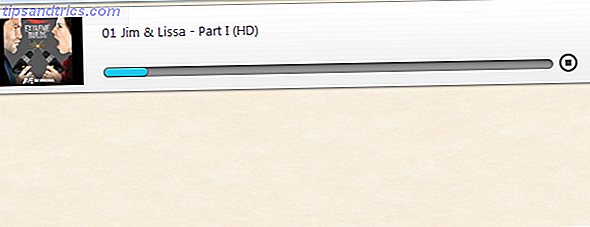
Les créateurs promettent des conversions extrêmement rapides, et je dois dire que le processus a été incroyablement rapide, ne prenant que quelques minutes pour passer à travers une émission de télévision de 45 minutes. Si vous êtes impatient, vous aimerez certainement la vitesse que ce logiciel peut parcourir dans toute une bibliothèque de films et d'émissions de télévision iTunes.
Une fois votre fichier converti, vous pourrez le regarder n'importe où et sur n'importe quel appareil compatible avec la lecture MP4. En outre, le programme maintient la qualité audio et vidéo haute définition de vos fichiers. En fait, M4VGear promet des conversions sans perte, ce qui signifie que vos vidéos 1080p auront l'air aussi bonnes que les versions originales d'iTunes. Il conserve même les sous-titres et l'audio AC3 5.1 s'ils sont présents dans le fichier iTunes original.
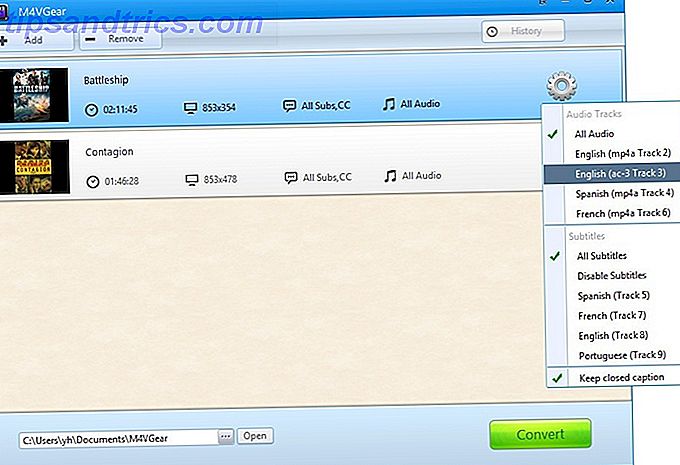
À partir des chiffres, la vidéo DRM-dépouillée est exactement la même que le fichier iTunes. Et juste de le regarder, je ne peux certainement pas faire la différence entre les deux, ce qui est vraiment tout ce que vous pouvez demander à partir d'une conversion de fichier.
Gratuit contre payant
Comme la plupart des logiciels, vous pouvez obtenir une version gratuite de M4VGear, ce qui vous permettra de faire un tour et de voir de quoi il s'agit avant de franchir le pas. Cependant, la version gratuite est vraiment juste un moyen de la tester, car elle limite vos conversions aux cinq premières minutes du fichier. Évidemment, vous n'allez pas trouver un spectacle ou un film sur iTunes qui dure cinq minutes, alors vous allez vraiment utiliser la version gratuite juste comme un essai pour évaluer si M4VGear vaut la peine d'être acheté.
Emballer
Si vous avez besoin de supprimer DRM de vos films iTunes et émissions de télévision, M4VGear fait le travail. Il traite les conversions rapidement et ne diminue pas la qualité de la vidéo. Bien sûr, vous devez faire attention à violer iTunes TOS. Mais si vous cherchez à utiliser les fichiers vidéo sans DRM judicieusement, vous devriez essayer M4VGear.
Crédit d'image: Placeit